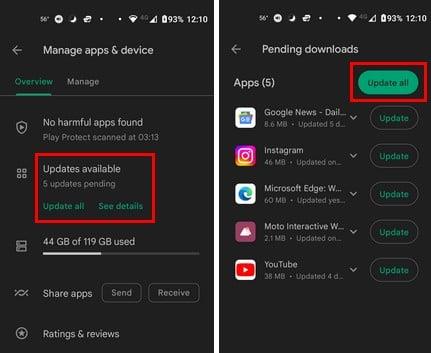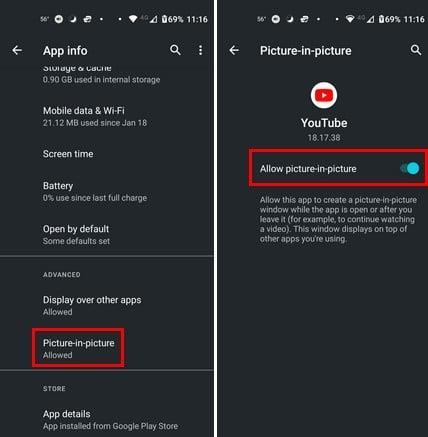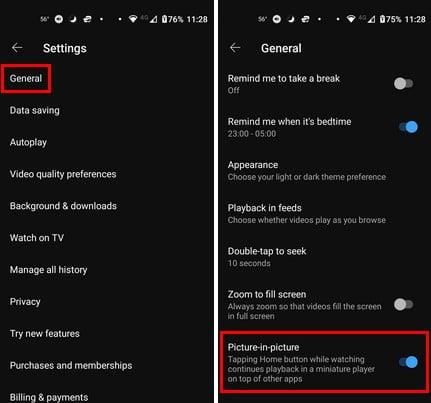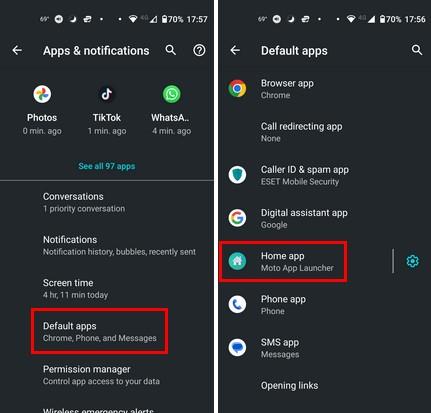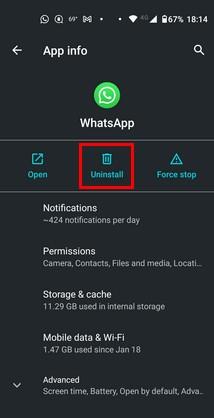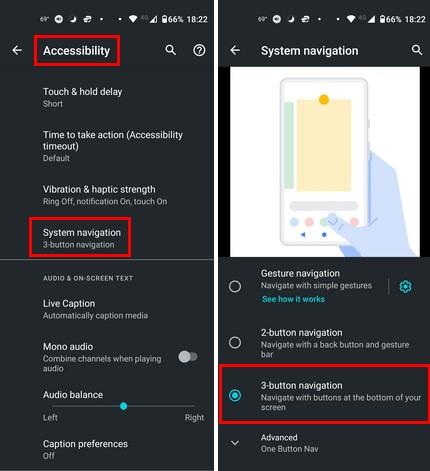Quan la funció Picture-in-Picture de YouTube no funciona, no podeu fer múltiples tasques. No pots llegir les teves notes i seguir mirant el vídeo de YouTube simultàniament. No poder utilitzar la funció pot ser frustrant. Si sou als Estats Units, no necessitareu una subscripció Premium per utilitzar la imatge en imatge, però tots els usuaris que vulguin utilitzar la funció fora dels EUA en necessitaran una. La bona notícia és que hi ha diversos consells que podeu provar i solucionar el problema. Segueix llegint per obtenir consells per a principiants per intentar que la funció torni a funcionar.
Com corregir que la imatge en imatge no funciona a Android
Els següents consells són senzills i poden ser molt efectius. Podeu començar reiniciant el vostre dispositiu Android. Reiniciar un dispositiu pot solucionar diferents problemes donant a les aplicacions un nou començament. Si això no funciona, també podeu provar d'actualitzar l'aplicació.
Per comprovar si hi ha actualitzacions pendents de YouTube, obriu Google Play i toqueu la vostra foto de perfil . Toqueu Gestiona les aplicacions i el dispositiu . La segona opció serà l' opció Actualitzacions disponibles , i veureu si teniu actualitzacions pendents i quantes.
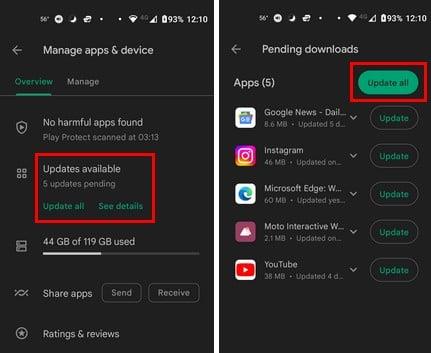
S'està comprovant si hi ha actualitzacions pendents d'Android
Utilitzeu el compte de YouTube adequat per corregir que la imatge en imatge no funciona a Android?
Si teniu més d'un compte de Google, podeu oblidar fàcilment de tornar al compte on teniu la subscripció Premium. Pots dir quin compte estàs utilitzant a la foto de perfil. Però si necessiteu ajuda per recordar quina foto de perfil és per al compte Premium, aquí teniu com comprovar-ho. Obriu l'aplicació YouTube: toqueu la foto de perfil. Toqueu on veieu el vostre nom i nom d'usuari. A la part superior, veureu el compte que esteu utilitzant actualment i, a la part inferior, els altres comptes que heu afegit. Toqueu el compte Premium i comenceu a gaudir de la imatge en imatge.
La imatge en imatge està activada al vostre dispositiu Android?
Si la funció Picture-in-Picture està desactivada al vostre dispositiu Android, això podria explicar per què la funció no funciona. Podeu comprovar si està activat si aneu a Configuració > Aplicacions i notificacions > Mostra totes les aplicacions X > YouTube > Avançat > Imatge en imatge > Activa .
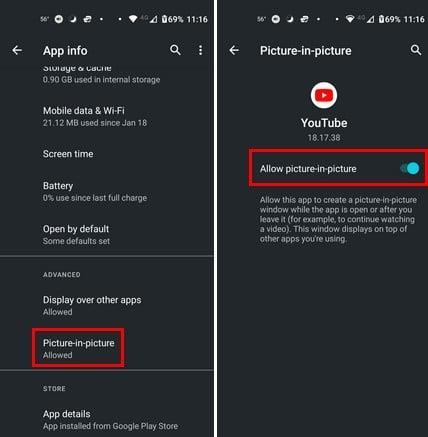
Activació del mode d'imatge en imatge a Android
Ara que ja sabeu que la funció d'imatge a imatge és un intent d'utilitzar-la per veure si el problema s'ha solucionat.
La funció Picture-in-Picture està activada a l'aplicació YouTube?
També podeu activar la funció d'imatge en imatge a l'aplicació YouTube. Un cop s'obri l'aplicació YouTube, toqueu la vostra foto de perfil i aneu a Configuració. A Configuració , aneu a General > Imatge en imatge . Activa l'opció i ja estàs a punt.
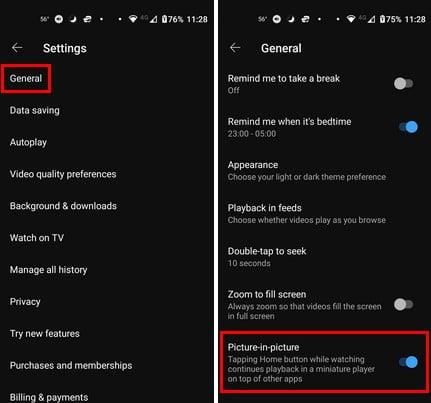
Activa l'aplicació d'Android de YouTube per fer imatges
Esteu utilitzant un llançador personalitzat?
El motiu pel qual s'ha de solucionar la vostra imatge en imatge és que podria haver-hi un problema de compatibilitat. Podeu utilitzar el llançador d'accions del vostre dispositiu Android per descartar aquesta possibilitat. Per tornar al llançador d'accions, aneu a Configuració > Aplicacions i notificacions > Avançat > Aplicacions predeterminades > Aplicacions d'inici > Trieu el vostre llançador predeterminat . Un cop hàgiu canviat, proveu d'utilitzar el mode d'imatge en imatge i comenceu a gaudir de la funció.
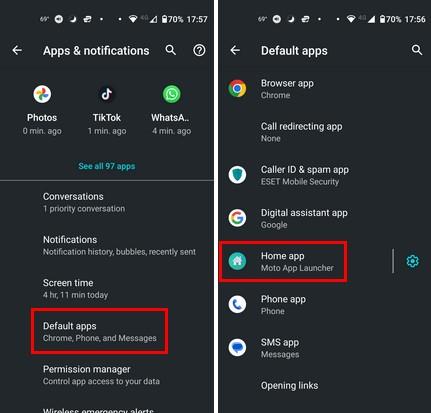
Opció d'aplicació predeterminada a la configuració d'Android
Has provat d'esborrar la memòria cau de YouTube?
Quan no heu esborrat la memòria cau d'una aplicació durant un temps, això pot causar diferents problemes. Per descartar aquesta possibilitat, obriu Configuració i toqueu Aplicacions i notificacions > Veure totes les aplicacions X > YouTube > Emmagatzematge i memòria cau > Esborra la memòria cau .
Heu provat de desactivar l'optimització de la bateria?
Intentar estalviar tanta bateria com sigui possible és una cosa que passen tots els usuaris d'Android. Però si activeu l'optimització de la bateria per arreglar que la imatge en imatge no funcioni a Android, això podria explicar per què el pic-in-pin per a YouTube no funciona. Per desactivar-lo, obriu Configuració i aneu a Bateria . Toqueu Estalvi de bateria i desactiveu-lo.
Has provat de desinstal·lar aplicacions?
Quan vau començar a experimentar el problema, heu instal·lat anteriorment una aplicació de tercers? Podeu provar de desinstal·lar les aplicacions que heu instal·lat just abans que comencés el problema. Per desinstal·lar una aplicació, premeu llargament la icona de l'aplicació i arrossegueu-la cap a la part superior, on hauríeu de veure la icona de la paperera que dirà Desinstal·la.
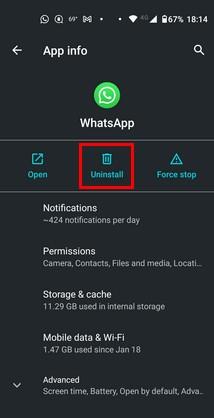
Opció de desinstal·lació per a Android
Una altra manera de desinstal·lar l'aplicació és anant a Configuració > Aplicacions i notificacions > (l'aplicació que voleu desinstal·lar) > Desinstal·la .
Heu provat de desactivar els gestos al vostre dispositiu Android?
La funció de gestos pot fer que la pantalla d'inici sembli menys desordenada. Però, i si és el culpable del problema? Per assegurar-vos que aquesta no sigui la causa, proveu de desactivar-la anant a Configuració > Accessibilitat > Fes lliscar el dit cap avall fins a Navegació del sistema > Navegació de 3 botons . Aquesta opció us ofereix un botó d'inici per prémer i passar ràpidament al mode d'imatge en imatge quan mireu vídeos de YouTube. Aquests canvis no són permanents, de manera que podeu tornar enrere i canviar-los en qualsevol moment.
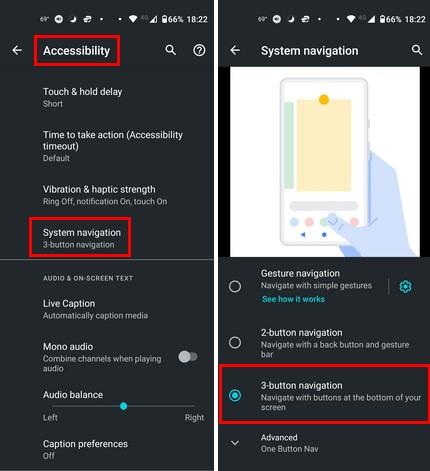
Navegació del sistema a la configuració d'Android
Has provat de canviar la ubicació a l'aplicació YouTube?
No és estrany que certes funcions només estiguin disponibles en alguns països. Podeu provar de triar una altra ubicació per veure si podeu utilitzar la funció. Per seleccionar un altre país, toca la teva foto de perfil a l'aplicació YouTube. Anar a:
- Configuració
- General
- Ubicació
Veureu una llarga llista de països per triar, però com que sens dubte la funció està disponible als EUA, podeu provar aquest país.
Contacta amb l'ajuda de YouTube
Una darrera cosa que podeu provar és contactar amb l'ajuda de YouoTube. Pots accedir-hi obrint l'aplicació YouTube i tocant la teva foto de perfil . Toqueu Ajuda i comentaris i seleccioneu Contacta amb nosaltres . Seguiu les instruccions que apareixen a la pantalla per informar YouTube sobre el problema en qüestió.
Per llegir més
Hi ha altres serveis on també podeu utilitzar pic-in-pic. Vegeu com podeu utilitzar la funció a WhatsApp i Firefox . Vegeu com podeu començar a utilitzar la funció allà.
Conclusió
Cap aplicació és perfecta i et donaran problemes tard o d'hora. Però quan arribi aquest moment, podeu utilitzar tota mena de consells per solucionar el problema. Per exemple, quan la imatge en imatge de YouTube no funcioni, podeu començar amb les correccions principals, com ara reiniciar l'aplicació i esborrar la memòria cau. Potser heu desactivat la funció per algun motiu i heu oblidat d'activar-la. Hi ha diverses causes possibles. Quant de temps portes experimentant el problema? Comparteix el teu pensament als comentaris a continuació i recorda compartir l'article amb altres persones a les xarxes socials.